ie浏览器是大家常常使用的一个浏览器,用户为了保证系统能够运行流畅,得定时进行缓存清理,不然时间长了后,慢慢的就会发现系统变得非常卡,那么清理ie缓存怎么操作呢,接下来
ie浏览器是大家常常使用的一个浏览器,用户为了保证系统能够运行流畅,得定时进行缓存清理,不然时间长了后,慢慢的就会发现系统变得非常卡,那么清理ie缓存怎么操作呢,接下来小编给大家带来ie浏览器清除缓存方法。
清理ie缓存怎么操作
1、打开电脑里的IE浏览器。

2、点击右上方菜单图标。
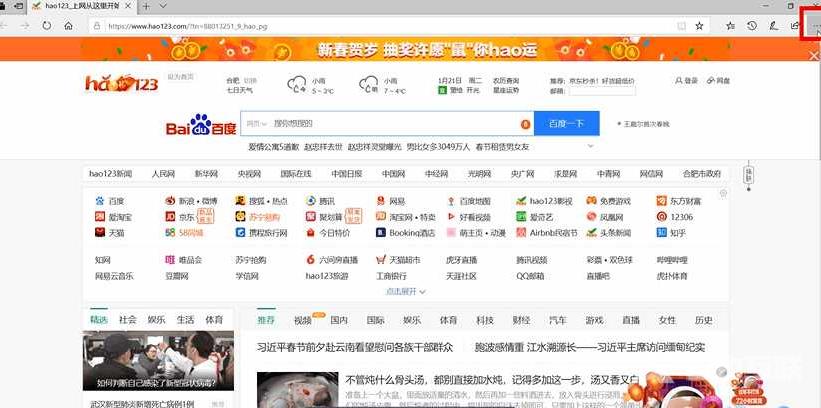
3、点击历史记录选项,选择清除历史记录。
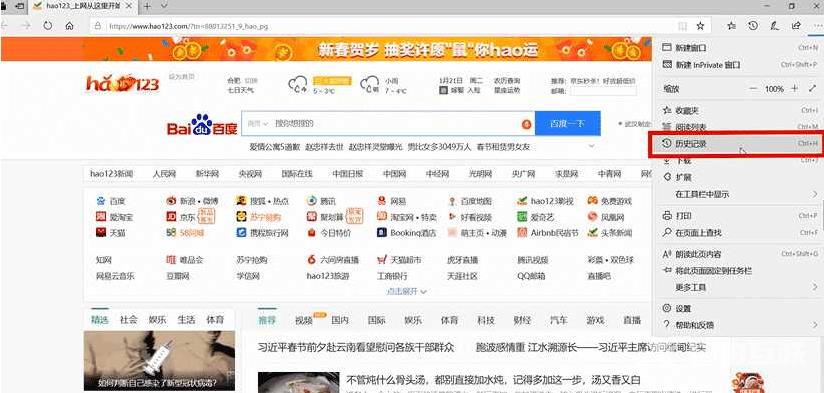
4、勾选要清楚的缓存数据,点击清除即可。
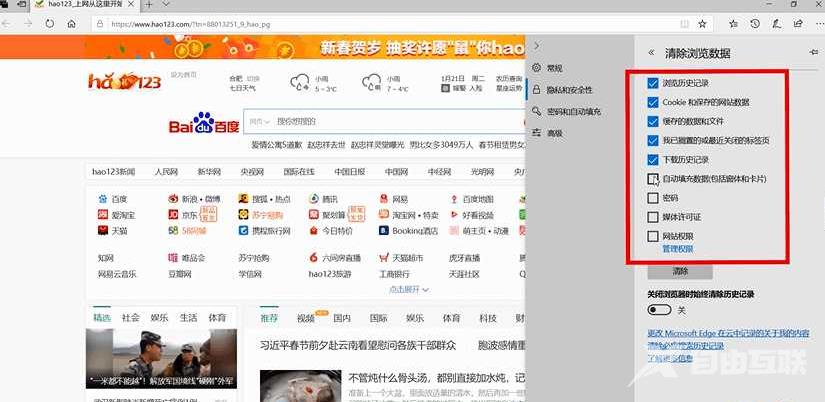
ie浏览器介绍
Internet Explorer(简称:IE)是微软公司推出的一款网页浏览器。原称Microsoft Internet Explorer(6版本以前)和Windows Internet Explorer(7、8、9、10、11版本)。在IE7以前,中文直译为“网络探路者”,但在IE7以后官方便直接俗称"IE浏览器"。
以上就是清理ie缓存怎么操作,ie浏览器清除缓存方法的全部内容了,希望对各位小伙伴有所帮助。
